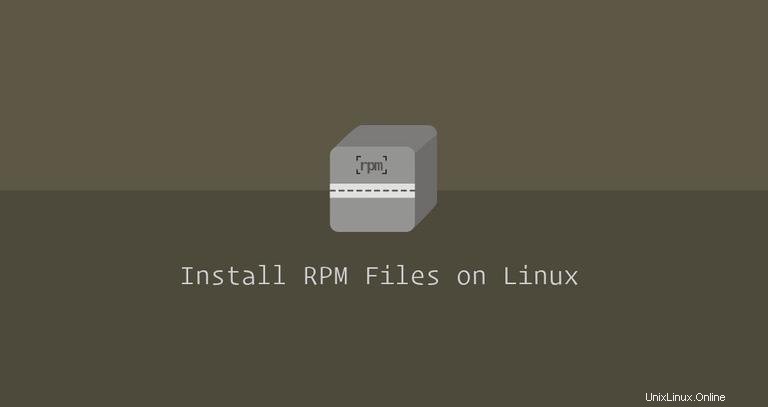
RPM Package Manager (RPM) è un potente sistema di gestione dei pacchetti utilizzato da Red Hat Linux e dai suoi derivati come CentOS e Fedora. RPM si riferisce anche a rpm comando e .rpm formato file.
I repository CentOS contengono migliaia di pacchetti rpm che possono essere installati utilizzando il software manager desktop o dalla riga di comando utilizzando yum , dnf e rpm servizi di pubblica utilità. Alcune librerie e applicazioni sono impacchettate in formato rpm ma non sono incluse in nessun repository CentOS. Tali applicazioni devono essere scaricate dai siti Web degli sviluppatori e installate manualmente.
In questo tutorial spiegheremo come installare i file rpm su CentOS.
Fai molta attenzione quando installi pacchetti rpm da fonti non ufficiali. Il pacchetto deve essere compilato per l'architettura del tuo sistema e la versione di CentOS. Non sostituire o aggiornare mai i pacchetti di sistema essenziali, come glibc, systemd o altri servizi e librerie essenziali per il corretto funzionamento del sistema.
Solo l'utente root o con privilegi sudo può installare o rimuovere i pacchetti RPM.
Installazione di file rpm con yum e dnf #
yum e dnf sono strumenti da riga di comando per l'installazione, l'aggiornamento, la rimozione e la gestione in altro modo dei pacchetti rpm su CentOS e relative distribuzioni Linux.
A partire da CentOS 8 dnf sostituito yum come gestore di pacchetti predefinito. dnf è retrocompatibile con yum .
Puoi continuare a usare yum su CentOS 8, poiché è un alias per dnf .
Per installare i pacchetti rpm locali con yum o dnf , usa install comando, seguito dal percorso del file. Nell'esempio seguente stiamo installando il browser Chrome:
sudo yum install google-chrome-stable_current_x86_64.rpmsudo dnf install google-chrome-stable_current_x86_64.rpm
Entrambi yum e dnf risolverà e installerà tutte le dipendenze del pacchetto. Ti verrà chiesto di digitare Y per continuare:
...
Install 69 Packages
Total size: 45 M
Total download size: 28 M
Installed size: 292 M
Is this ok [y/N]:
Questo è tutto, l'applicazione è stata installata sul tuo sistema e puoi iniziare a usarla.
Puoi anche installare un pacchetto rpm direttamente da un URL:
sudo yum install https://dl.google.com/linux/direct/google-chrome-stable_current_x86_64.rpmsudo dnf install https://dl.google.com/linux/direct/google-chrome-stable_current_x86_64.rpmInstallazione di file rpm con rpm #
rpm è un gestore di pacchetti di basso livello per i sistemi RHEL.
Dovresti sempre preferire usare yum o dnf su rpm durante l'installazione, l'aggiornamento e la rimozione di pacchetti poiché non risolve le dipendenze.
Per installare pacchetti rpm con rpm usa -i (o -U ) opzione seguita dal percorso del file:
sudo rpm -i google-chrome-stable_current_x86_64.rpm
Se il pacchetto che stai installando o aggiornando dipende da altri pacchetti che non sono attualmente installati, rpm visualizzerà un elenco di tutte le dipendenze mancanti. Dovrai installare tutte le dipendenze.
rpm accetta anche l'installazione di pacchetti da un URL:
sudo rpm -i google-chrome-stable_current_x86_64.rpm